Správa obrázků pro cílové stránky a e-mailové zprávy
Důležité
Tento článek se týká pouze odchozího marketingu, který bude z produktu odstraněn 30. června 2025. Aby nedošlo k přerušení vaší práce, před tímto datem přejděte na cesty v reálném čase. Další informace: Přehled přechodu
V tématu Vytvoření marketingového e-mailu a přechod na ostrý provoz jste se dozvěděli, jak načíst obrázek, když jej chcete přidat do e-mailové zprávy. Podobný postup můžete použít pro přidání obrázků do svých návrhů marketingových stránek. Další možností, jak zpřístupnit obrázky (a další soubory) v aplikaci Dynamics 365 Customer Insights - Journeys, je nahrát je přímo do knihovny souborů, která je sdílena všemi uživateli. Vaše knihovna bude zpravidla obsahovat grafiku identity značky, jako jsou loga, obrázky produktů a kliparty.
Zde jsou uvedeny některé osvědčené postupy pro práci s obrázky pro marketingové materiály:
- Než začnete navrhovat e-mailové zprávy a marketingové stránky v řešení Customer Insights - Journeys, načrtněte si je v programu pro úpravu obrázků. To vám usnadní experimentování, umožní určit správné velikosti obrázků a urychlí práci v řešení Customer Insights - Journeys.
- Obrázky můžete vždy dříve, než je nahrajete, oříznout nebo můžete změnit jejich velikost.
- Při změně velikosti obrázků použijte rozměry, které budou platné při zobrazení na největším očekávaném displeji zákazníka.
- Zvolte pečlivě klíčová slova a nezapomeňte je nastavit pro obrázky. S rozrůstáním knihovny budou klíčová slova stále důležitější.
Správa klíčových slov
Řešení Customer Insights - Journeys také podporuje systém klíčových slov, která můžete používat k označování jednotlivých obrázků. Tím vám zjednodušuje uspořádání obrázků a ostatním uživatelům usnadňuje jejich vyhledávání. Správa klíčových slov se provádí centrálně, což vám umožní zajistit, aby počet klíčových slov zůstal zvládnutelný a jejich zápis byl konzistentní. Při nahrávání obrázku mohou uživatelé zvolit klíčové slovo, ale nemohou vytvořit nové.
Chcete-li spravovat klíčová slova:
Přejděte na Odchozí marketing>Marketingový obsah>Klíčová slova. Zobrazí se seznam všech existujících klíčových slov.
Výběrem příkazu Nové na panelu příkazů vytvořte nové klíčové slovo. Jediným nastavením je Jméno.
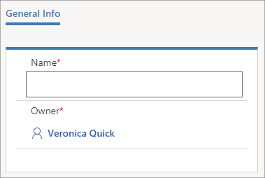
Výběrem možnosti Uložit uložte klíčové slovo.
Prohlížení, úpravy a přidávání obrázků do knihovny
Chcete-li zobrazit a upravit knihovnu obrázků:
Přejděte na Odchozí marketing>Marketingový obsah>Knihovna. Zobrazí se seznam všech existujících obrázků a souborů. Volbou libovolného řádku v tabulce zobrazte informace o souboru a upravte jeho nastavení (včetně klíčových slov).
Výběrem příkazu Nový na panelu příkazů nahrajte nový soubor. Otevře se dialogové okno Nahrát soubory.
Buď přetáhněte soubor z Průzkumníka souborů do tohoto dialogového okna, nebo zvolte odkaz procházet a vyhledejte a zvolte obrázek v okně prohlížeče souborů.
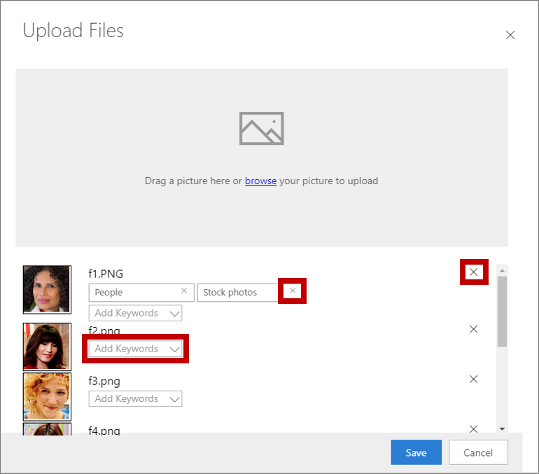
V tomto okně můžete:
- Současným přetažením několika obrázků přidat najednou více než jeden obrázek
- Nastavit klíčová slova pro jednotlivé obrázky pomocí rozevíracího seznamu Přidat klíčová slova
- Odebrat klíčové slovo obrázku výběrem tlačítka zavření (X) u klíčového slova
- Odebrat obrázek výběrem jeho tlačítka zavření (X) na pravé straně (také X)
Výběrem možnosti Uložit nahrajte obrázky do řešení Customer Insights - Journeys.
Pokud chcete upravit zobrazovaný název obrázku, přejděte zpět na Odchozí marketing>Marketingový obsah>Knihovna.